六年级信息技术上册教案 快捷访问网站的方法(沪教版)
文档属性
| 名称 | 六年级信息技术上册教案 快捷访问网站的方法(沪教版) |  | |
| 格式 | zip | ||
| 文件大小 | 243.9KB | ||
| 资源类型 | 教案 | ||
| 版本资源 | 通用版 | ||
| 科目 | 信息技术(信息科技) | ||
| 更新时间 | 2009-11-28 12:31:00 | ||
图片预览

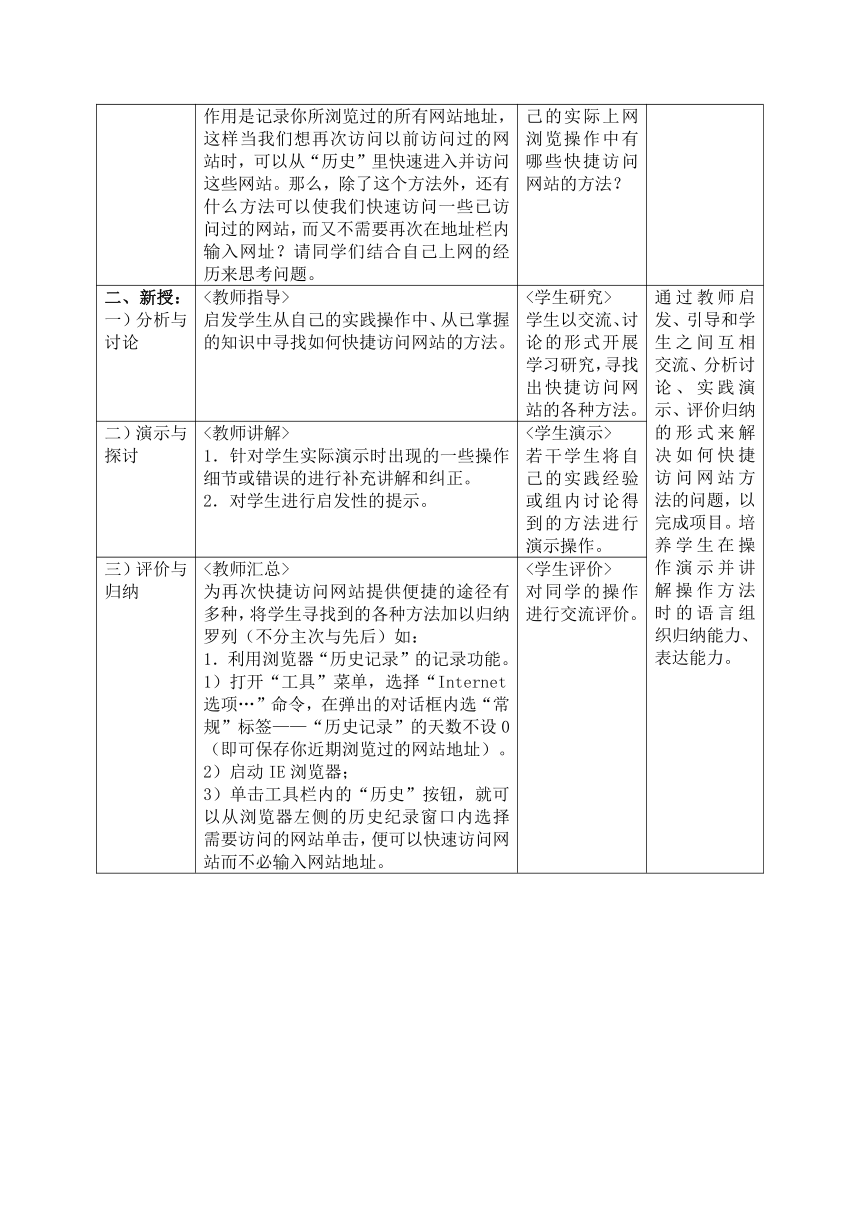
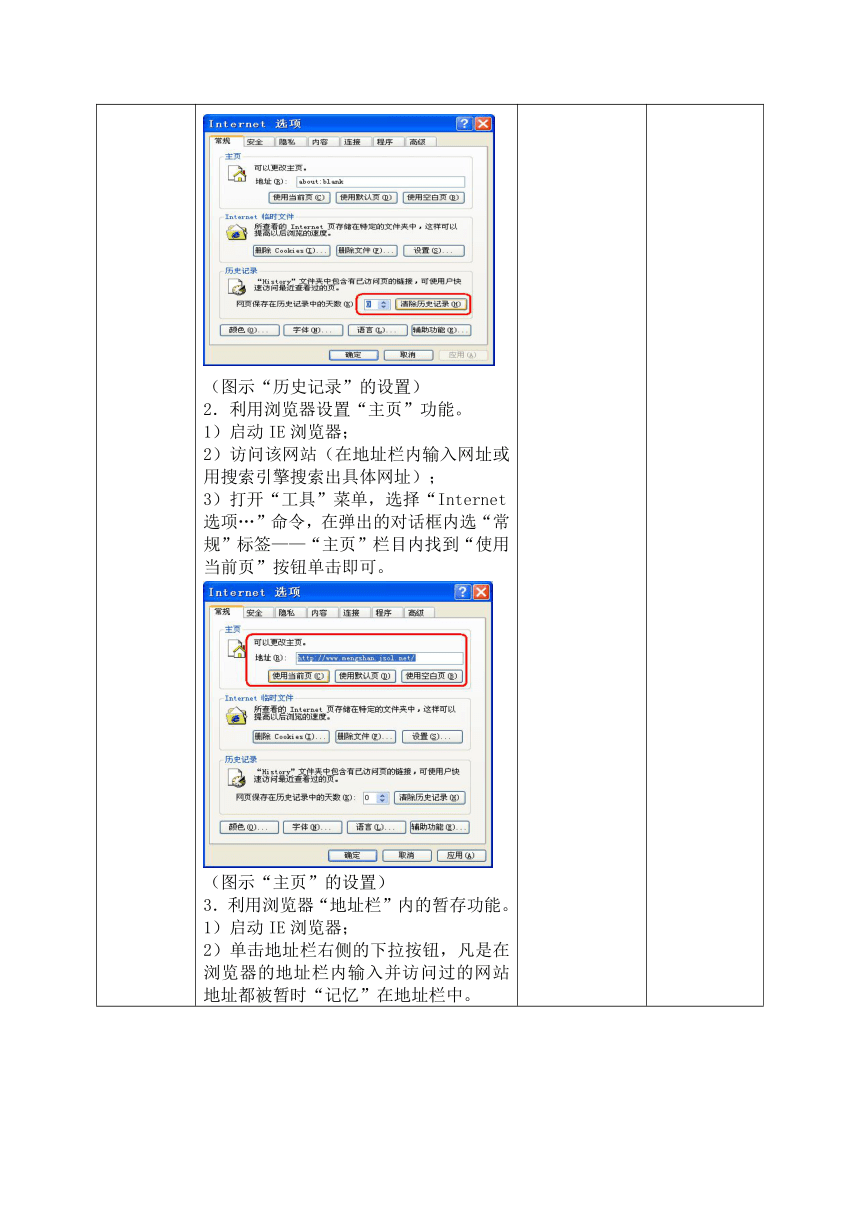
文档简介
快捷访问网站的方法
教学目标 1. 知识目标:学会并熟练掌握快捷访问网站的各种技能。能将快捷访问网站的方法应用于其他学科的探究学习和自主学习中去。
2. 能力目标:通过提出项目:如何方便快捷的访问网站?让学生围绕这个项目主题进行交流、讨论、实践活动。以学生交流自身实践经验和教师启发为教学主线进行学习。通过学生和教师的教学演示,让学生了解如何快捷访问网站的各种方法,并推荐选择一种最合理的方法应用于学生自己今后的网络实践中。利用校园BBS上发表主题帖将这些知识点进行汇总,便于学生进行课后巩固学习。
3. 情感目标:培养学生解决如何快捷访问网站方法的能力。培养学生在操作演示并讲解操作方法时的语言组织和表达能力。使学生在活动完成后获得成功的体验,激发学生学习网络知识的兴趣。
教学方法 交流——分析与讨论——演示与探究——评价与归纳——实践
教学重点 将网址发送为桌面快捷方式、将桌面设置为WEB显示方式
教学难点 将桌面设置为WEB显示方式
课堂载体 多媒体电脑、网络
分层教学 *特殊学生:允许他们掌握1~2种快捷访问网站的方法。教师给予较多的个别辅导。
*天才学生:掌握并熟练操作多种快捷访问网站的方法。
教学过程 教师活动预设 学生活动预设 方式方法
一、导入:一)交流作业 <教师引言>通过前节课的学习,我们已经能独立的上网浏览信息,并通过搜索引擎进行主题式搜索,寻找自己感兴趣的网站。那么在上节课结束时老师留了一个作业:观察浏览器窗口中“历史”按钮,了解这个按钮的作用。大家去实践了吗?了解这个按钮的作用了吗?今天,我们一起来交流一下。 <学生交流>交流“浏览器窗口中‘历史’按钮的作用”。 通过教师提问,引入新课。要求学生先根据自己上网浏览的经验进行思考:浏览器窗口中“历史”按钮作用。培养学生解决自主学习的能力。
二)提出项目 <教师引言>我们了解了浏览器窗口中“历史”按钮的作用是记录你所浏览过的所有网站地址,这样当我们想再次访问以前访问过的网站时,可以从“历史”里快速进入并访问这些网站。那么,除了这个方法外,还有什么方法可以使我们快速访问一些已访问过的网站,而又不需要再次在地址栏内输入网址?请同学们结合自己上网的经历来思考问题。 <学生思考> 在以往自己的实际上网浏览操作中有哪些快捷访问网站的方法?
二、新授:一)分析与讨论 <教师指导>启发学生从自己的实践操作中、从已掌握的知识中寻找如何快捷访问网站的方法。 <学生研究>学生以交流、讨论的形式开展学习研究,寻找出快捷访问网站的各种方法。 通过教师启发、引导和学生之间互相交流、分析讨论、实践演示、评价归纳的形式来解决如何快捷访问网站方法的问题,以完成项目。培养学生在操作演示并讲解操作方法时的语言组织归纳能力、表达能力。
二)演示与探讨 <教师讲解>1.针对学生实际演示时出现的一些操作细节或错误的进行补充讲解和纠正。2.对学生进行启发性的提示。 <学生演示>若干学生将自己的实践经验或组内讨论得到的方法进行演示操作。
三)评价与归纳 <教师汇总>为再次快捷访问网站提供便捷的途径有多种,将学生寻找到的各种方法加以归纳罗列(不分主次与先后)如:1.利用浏览器“历史记录”的记录功能。1)打开“工具”菜单,选择“Internet选项…”命令,在弹出的对话框内选“常规”标签——“历史记录”的天数不设0(即可保存你近期浏览过的网站地址)。2)启动IE浏览器;3)单击工具栏内的“历史”按钮,就可以从浏览器左侧的历史纪录窗口内选择需要访问的网站单击,便可以快速访问网站而不必输入网站地址。(图示“历史记录”的设置)2.利用浏览器设置“主页”功能。1)启动IE浏览器;2)访问该网站(在地址栏内输入网址或用搜索引擎搜索出具体网址);3)打开“工具”菜单,选择“Internet选项…”命令,在弹出的对话框内选“常规”标签——“主页”栏目内找到“使用当前页”按钮单击即可。(图示“主页”的设置)3.利用浏览器“地址栏”内的暂存功能。1)启动IE浏览器;2)单击地址栏右侧的下拉按钮,凡是在浏览器的地址栏内输入并访问过的网站地址都被暂时“记忆”在地址栏中。(图示“地址栏”的暂存功能)4.利用浏览器“收藏夹”的收藏功能。1)启动IE浏览器;2)访问该网站(在地址栏内输入网址或用搜索引擎搜索出具体网址);3)打开“收藏”菜单,选择“添加到收藏夹…”命令。(图示“收藏夹”的设置)5.利用浏览器“桌面快捷方式”的创建功能。1)启动IE浏览器;2)访问该网站(在地址栏内输入网址或用搜索引擎搜索出具体网址);3)打开“文件”菜单,选择“发送”——“到快捷方式”命令。(图示“桌面快捷方式”的设置)6.利用“自定义桌面”的Web功能。1)单击鼠标右键,在弹出的快捷菜单中,选择“活动桌面”——“显示Web内容”命令,则桌面上立即显示当前主页的内容,并可以与主页的更新同步;2)若要添加更多的Web内容,可以在弹出的快捷菜单中,选择“活动桌面”——“新建桌面项目”命令,在弹出的对话框的文本框内正确输入所要显示的网站地址,并确认操作,则将在桌面上添加了更多的Web内容,以保证了再次访问的快捷性。(图示“桌面快捷方式”的设置)7.利用浏览器“文件”菜单中的保存功能。1)启动IE浏览器;2)访问该网站(在地址栏内输入网址或用搜索引擎搜索出具体网址);3)打开“文件”菜单,选择“另存为…”命令,保存为网页文件。(图示“保存文件”的设置)8.……(给学生留一个自我发挥的空间) <学生评价>对同学的操作进行交流评价。
三、学生实践操作: <教师辅导>1.教师巡视学生的实践操作情况,对困难学生给予个别辅导;2.针对学生易犯错的方法,进行强调。(如:浏览器“文件”菜单中的保存功能,学生容易保存为其他类型的文件,而造成浏览界面的不同。)3.针对学生难操作的方法进行指导。(如:“自定义桌面”的Web功能) <学生练习>通过访问自己喜欢的网站来验证各种方法,并从中选取自己认为最好的一种方法应用到以后的学习与生活中。 通过学生在实践过程中验证各种方法的正确性,培养学生严谨的思维习惯和自主学习的能力。
四、总结: 老师对学生操作过程中,学生集中出现的操作难点、易错点加以强调,并总结各种快捷访问网站的方法的优缺点(如历史记录的时间限制性、主页设置的唯一性、地址栏的暂存易冲性、收藏夹的便捷性、桌面快捷方式的杂乱性、自定义桌面较难设置的特点、保存网页的实时更新性不够等),同时教师利用校园网的BBS内的帖子再次的对学生进行知识点的巩固,并推荐学生采用最方便实用的“收藏夹”功能来实现快捷访问网站。 巩固知识点,突出本节课的重点与难点。
五、拓展: <师生交流>若除上述方法外还有其他好的方法可以利用E-mail:XLF518@推荐给老师或利用BBS论坛区的“IT空间”:http://www.mengshan./bbs/与所有的同学分享。 通过提供课外拓展学习的渠道,让学生有更广泛的知识延伸的空间。
教学目标 1. 知识目标:学会并熟练掌握快捷访问网站的各种技能。能将快捷访问网站的方法应用于其他学科的探究学习和自主学习中去。
2. 能力目标:通过提出项目:如何方便快捷的访问网站?让学生围绕这个项目主题进行交流、讨论、实践活动。以学生交流自身实践经验和教师启发为教学主线进行学习。通过学生和教师的教学演示,让学生了解如何快捷访问网站的各种方法,并推荐选择一种最合理的方法应用于学生自己今后的网络实践中。利用校园BBS上发表主题帖将这些知识点进行汇总,便于学生进行课后巩固学习。
3. 情感目标:培养学生解决如何快捷访问网站方法的能力。培养学生在操作演示并讲解操作方法时的语言组织和表达能力。使学生在活动完成后获得成功的体验,激发学生学习网络知识的兴趣。
教学方法 交流——分析与讨论——演示与探究——评价与归纳——实践
教学重点 将网址发送为桌面快捷方式、将桌面设置为WEB显示方式
教学难点 将桌面设置为WEB显示方式
课堂载体 多媒体电脑、网络
分层教学 *特殊学生:允许他们掌握1~2种快捷访问网站的方法。教师给予较多的个别辅导。
*天才学生:掌握并熟练操作多种快捷访问网站的方法。
教学过程 教师活动预设 学生活动预设 方式方法
一、导入:一)交流作业 <教师引言>通过前节课的学习,我们已经能独立的上网浏览信息,并通过搜索引擎进行主题式搜索,寻找自己感兴趣的网站。那么在上节课结束时老师留了一个作业:观察浏览器窗口中“历史”按钮,了解这个按钮的作用。大家去实践了吗?了解这个按钮的作用了吗?今天,我们一起来交流一下。 <学生交流>交流“浏览器窗口中‘历史’按钮的作用”。 通过教师提问,引入新课。要求学生先根据自己上网浏览的经验进行思考:浏览器窗口中“历史”按钮作用。培养学生解决自主学习的能力。
二)提出项目 <教师引言>我们了解了浏览器窗口中“历史”按钮的作用是记录你所浏览过的所有网站地址,这样当我们想再次访问以前访问过的网站时,可以从“历史”里快速进入并访问这些网站。那么,除了这个方法外,还有什么方法可以使我们快速访问一些已访问过的网站,而又不需要再次在地址栏内输入网址?请同学们结合自己上网的经历来思考问题。 <学生思考> 在以往自己的实际上网浏览操作中有哪些快捷访问网站的方法?
二、新授:一)分析与讨论 <教师指导>启发学生从自己的实践操作中、从已掌握的知识中寻找如何快捷访问网站的方法。 <学生研究>学生以交流、讨论的形式开展学习研究,寻找出快捷访问网站的各种方法。 通过教师启发、引导和学生之间互相交流、分析讨论、实践演示、评价归纳的形式来解决如何快捷访问网站方法的问题,以完成项目。培养学生在操作演示并讲解操作方法时的语言组织归纳能力、表达能力。
二)演示与探讨 <教师讲解>1.针对学生实际演示时出现的一些操作细节或错误的进行补充讲解和纠正。2.对学生进行启发性的提示。 <学生演示>若干学生将自己的实践经验或组内讨论得到的方法进行演示操作。
三)评价与归纳 <教师汇总>为再次快捷访问网站提供便捷的途径有多种,将学生寻找到的各种方法加以归纳罗列(不分主次与先后)如:1.利用浏览器“历史记录”的记录功能。1)打开“工具”菜单,选择“Internet选项…”命令,在弹出的对话框内选“常规”标签——“历史记录”的天数不设0(即可保存你近期浏览过的网站地址)。2)启动IE浏览器;3)单击工具栏内的“历史”按钮,就可以从浏览器左侧的历史纪录窗口内选择需要访问的网站单击,便可以快速访问网站而不必输入网站地址。(图示“历史记录”的设置)2.利用浏览器设置“主页”功能。1)启动IE浏览器;2)访问该网站(在地址栏内输入网址或用搜索引擎搜索出具体网址);3)打开“工具”菜单,选择“Internet选项…”命令,在弹出的对话框内选“常规”标签——“主页”栏目内找到“使用当前页”按钮单击即可。(图示“主页”的设置)3.利用浏览器“地址栏”内的暂存功能。1)启动IE浏览器;2)单击地址栏右侧的下拉按钮,凡是在浏览器的地址栏内输入并访问过的网站地址都被暂时“记忆”在地址栏中。(图示“地址栏”的暂存功能)4.利用浏览器“收藏夹”的收藏功能。1)启动IE浏览器;2)访问该网站(在地址栏内输入网址或用搜索引擎搜索出具体网址);3)打开“收藏”菜单,选择“添加到收藏夹…”命令。(图示“收藏夹”的设置)5.利用浏览器“桌面快捷方式”的创建功能。1)启动IE浏览器;2)访问该网站(在地址栏内输入网址或用搜索引擎搜索出具体网址);3)打开“文件”菜单,选择“发送”——“到快捷方式”命令。(图示“桌面快捷方式”的设置)6.利用“自定义桌面”的Web功能。1)单击鼠标右键,在弹出的快捷菜单中,选择“活动桌面”——“显示Web内容”命令,则桌面上立即显示当前主页的内容,并可以与主页的更新同步;2)若要添加更多的Web内容,可以在弹出的快捷菜单中,选择“活动桌面”——“新建桌面项目”命令,在弹出的对话框的文本框内正确输入所要显示的网站地址,并确认操作,则将在桌面上添加了更多的Web内容,以保证了再次访问的快捷性。(图示“桌面快捷方式”的设置)7.利用浏览器“文件”菜单中的保存功能。1)启动IE浏览器;2)访问该网站(在地址栏内输入网址或用搜索引擎搜索出具体网址);3)打开“文件”菜单,选择“另存为…”命令,保存为网页文件。(图示“保存文件”的设置)8.……(给学生留一个自我发挥的空间) <学生评价>对同学的操作进行交流评价。
三、学生实践操作: <教师辅导>1.教师巡视学生的实践操作情况,对困难学生给予个别辅导;2.针对学生易犯错的方法,进行强调。(如:浏览器“文件”菜单中的保存功能,学生容易保存为其他类型的文件,而造成浏览界面的不同。)3.针对学生难操作的方法进行指导。(如:“自定义桌面”的Web功能) <学生练习>通过访问自己喜欢的网站来验证各种方法,并从中选取自己认为最好的一种方法应用到以后的学习与生活中。 通过学生在实践过程中验证各种方法的正确性,培养学生严谨的思维习惯和自主学习的能力。
四、总结: 老师对学生操作过程中,学生集中出现的操作难点、易错点加以强调,并总结各种快捷访问网站的方法的优缺点(如历史记录的时间限制性、主页设置的唯一性、地址栏的暂存易冲性、收藏夹的便捷性、桌面快捷方式的杂乱性、自定义桌面较难设置的特点、保存网页的实时更新性不够等),同时教师利用校园网的BBS内的帖子再次的对学生进行知识点的巩固,并推荐学生采用最方便实用的“收藏夹”功能来实现快捷访问网站。 巩固知识点,突出本节课的重点与难点。
五、拓展: <师生交流>若除上述方法外还有其他好的方法可以利用E-mail:XLF518@推荐给老师或利用BBS论坛区的“IT空间”:http://www.mengshan./bbs/与所有的同学分享。 通过提供课外拓展学习的渠道,让学生有更广泛的知识延伸的空间。
同课章节目录
